ในขณะที่คนส่วนใหญ่ที่ทำงานจากที่บ้านในช่วงหลายเดือนที่ผ่านมา (หรือนานกว่านั้น) ต่างก็รู้ดีว่าตนเองเป็นอย่างไร การตั้งค่าคอมพิวเตอร์เดสก์ท็อปที่เหมาะสมที่สุดพวกเราบางคนไม่โชคดีนักและยังคงใช้แล็ปท็อปเป็นเครื่องหลัก ไม่อยาก อย่างเต็มที่ พึ่งพาการตั้งค่าเดสก์ท็อปด้วยจอภาพที่เหมาะสม ฉันหันไปหาสิ่งที่ดีที่สุดถัดไป: จอแสดงผลแบบพกพาที่จะจับคู่กับของฉัน แมคบุคโปร.
แต่ฉันไม่ได้เลือก Asus ZenScreen, Lenovo ThinkVision หรือหนึ่งในคุณสมบัติที่น่าพิศวงที่มีอยู่มากมาย ฉันแค่ใช้ ไอแพด 329 ดอลลาร์ — และรู้สึกเหมือนเป็นทางเลือกที่ไม่ต้องคิดมากสำหรับเจ้าของ MacBook Pro ที่จะทำเช่นเดียวกัน
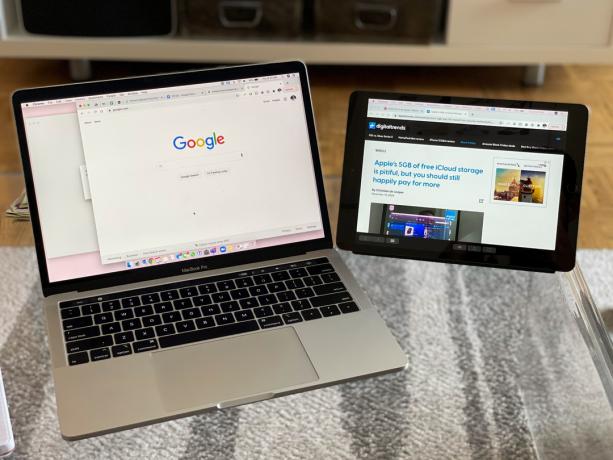
ประโยชน์ของการมีจอแสดงผลรองสำหรับแล็ปท็อปของคุณนั้นชัดเจน แล็ปท็อปขนาด 13 นิ้วหรือ 16 นิ้วทั่วไปอาจรู้สึกคับแคบเมื่อเทียบกับเครื่องเดสก์ท็อป และการเพิ่มหน้าจอทุกขนาดจะเป็นประโยชน์ในการจัดการงานของคุณทันที แต่จอแสดงผลแบบพกพาที่คุ้มค่ากับเวลาของคุณจะมีราคา 200 เหรียญสหรัฐฯ และมันก็เป็นเช่นนั้น เท่านั้น จอแสดงผล — ดังนั้นหากคุณมี Mac ทำไมไม่เอา iPad มาทำหน้าที่ล่ะ?
วิดีโอแนะนำ
แน่นอนว่าจอแสดงผลภายนอกบางจอมีขนาดเกือบเท่ากับแล็ปท็อป แต่นั่นอาจไม่ใช่สิ่งจำเป็นสำหรับคุณ จนถึงตอนนี้ คุณคิดว่าแค่ใช้แล็ปท็อปก็เพียงพอแล้ว ดังนั้นการได้รับอสังหาริมทรัพย์เพิ่มอีก 10 นิ้วจาก iPad ยังคงเป็นเรื่องใหญ่ การปรับปรุง. และความราบรื่นเมื่อ iPad จับคู่กับ Mac ของคุณก็ช่วยเพิ่มประสบการณ์ได้อย่างแท้จริง
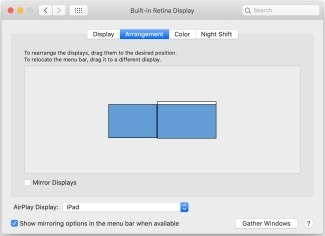
และไม่ ฉันไม่ได้บ้า คุณทำได้ ใช้ iPad เป็นจอแสดงผลภายนอก สำหรับ MacBook ของคุณ! เมื่อใช้ Mac ตั้งแต่ปี 2016 ขึ้นไป และ iPad ตั้งแต่ปี 2018 ขึ้นไป คุณลักษณะที่เรียกว่า Sidecar ขยายแล็ปท็อปของคุณไปยัง iPad แบบไร้สายหรือผ่าน USB เมื่อคุณเสียบหรือเปิดใช้งานแบบไร้สายในแถบเมนู การทำงานก็จะราบรื่น iPad เริ่มแสดงเดสก์ท็อปของคุณทันที และใช้งานได้เหมือนกับจอภาพใบ้อื่นๆ จะเป็นได้ — คุณสามารถปรับตำแหน่ง เปลี่ยนขนาดการแสดงผล และแม้แต่วาง MacOS Dock ไว้ตรงนั้นได้หากคุณ ปรารถนา.
และแม้ว่าคุณจะใช้ Sidecar iPad ก็ยังทำงานได้เต็มรูปแบบ มีการแจ้งเตือนเข้ามา และคุณสามารถปิดจอแสดงผลของ Mac ได้ด้วยการปัดขึ้นราวกับว่าเป็นแอปอื่น ทำสิ่งที่คุณต้องทำบน iPad จากนั้นแตะแอพ Sidecar บน Dock จากนั้นจอภาพที่สองของ Mac ของคุณจะกลับมาทันที คุณยังสามารถดึงแท่นขึ้นมาแล้วใช้ Slide Over เพื่อเปิดหน้าต่างแอพแบบลอยเพื่อทำงานด่วนโดยไม่ต้องปิดมุมมอง Sidecar
จากประสบการณ์ของฉัน การเชื่อมต่อไร้สายมีความน่าเชื่อถือและตอบสนองได้อย่างน่าประหลาดใจ จนถึงจุดที่ฉันไม่ได้กังวลกับการใช้ Sidecar ผ่าน USB ด้วยซ้ำ แน่นอน หากคุณวางแผนที่จะใช้งานเป็นเวลาหลายชั่วโมงหรือมากกว่านั้น คุณอาจต้องการเสียบปลั๊กเพียงเพื่อรักษาแบตเตอรี่ของ iPad แต่เมื่อพิจารณาถึงอายุการใช้งานแบตเตอรี่ของ iPad นั้นยาวนานเพียงใด คุณอาจไม่สนใจด้วยซ้ำ ฉันสังเกตเห็นภาษีประสิทธิภาพเล็กน้อยใน MacBook Pro ปี 2017 ของฉันเมื่อใช้ Sidecar แบบไร้สายเพื่อเล่นวิดีโอ ซึ่งสมเหตุสมผลเมื่อพิจารณาจากจำนวนทรัพยากรคอมพิวเตอร์ที่จำเป็นสำหรับงานดังกล่าว
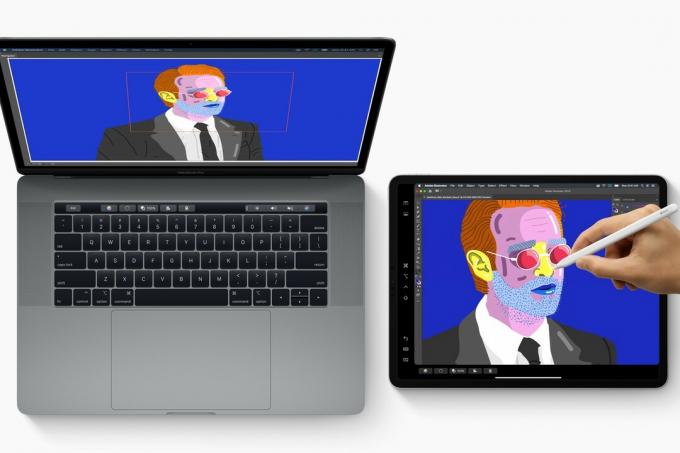
ใช่ iPad มีราคาแพงกว่าเล็กน้อยและเล็กกว่าจอแสดงผลภายนอกเฉพาะเล็กน้อย แต่แม้ว่าคุณจะซื้อ iPad เป็นหลัก เพื่อใช้เป็นจอแสดงผลภายนอก เมื่อคุณทำงานในแต่ละวันเสร็จแล้ว กลับกลายเป็นไอแพด. คุณสามารถโต้แย้งได้อย่างง่ายดายว่าการใช้ iPad เพียงอย่างเดียวนั้นคุ้มค่ากับเงินพิเศษ $ 100 หรือประมาณนั้นคุณจะต้องใช้จ่ายกับจอแสดงผลใบ้อีกอัน และหากถึงจุดหนึ่งคุณเปลี่ยนไปใช้จอแสดงผลเดสก์ท็อปจริง คุณยังคงมี iPad เครื่องนั้นเพื่อใช้เองต่อไปอีกหลายปี
เมื่อคุณทำงานเสร็จแล้ว จอแสดงผลภายนอกของคุณก็จะกลายเป็น iPad ที่คุณใช้อยู่ต่อไป
ฉันคิดว่า iPad ใหม่ราคา 329 ดอลลาร์ เป็นทางเลือกที่ดีสำหรับงานนี้ หรือคุณสามารถซื้อ iPad รุ่นเก่าที่ได้รับการตกแต่งใหม่ได้ในราคาต่ำกว่า 300 ดอลลาร์ หรือแบ่งส่วนต่างกับ iPad Air รุ่นล่าสุดในราคาประมาณ 400 ดอลลาร์ และคุณไม่จำเป็นต้องจ่ายราคาไร้สาระอย่างตรงไปตรงมาสำหรับเคสสามตอนของ Apple คุณสามารถซื้อสินค้าที่เทียบเคียงได้ในราคา 10 ดอลลาร์ใน Amazon
ดูสิ ถ้าคุณสามารถพิสูจน์เหตุผลของการปลอกกระสุนออกไปได้ $1,600 สำหรับ MacBook Proและโดยอาศัยเครื่องนี้เป็นเครื่องหลักของคุณ มีแนวโน้มที่สมเหตุสมผลที่จะใช้จ่ายเพิ่มอีกสองสามร้อยเพื่อซื้อ iPad ซึ่งจะช่วยปรับปรุงประสิทธิภาพการทำงานโดยตรง หากคุณกำลังพิจารณาจอแสดงผลแบบพกพาภายนอกสำหรับแล็ปท็อปของคุณ คุณต้องมี iPad อยู่ในรายการของคุณด้วย
คำแนะนำของบรรณาธิการ
- ฉันทดลองแท็บเล็ตขนาด 14.5 นิ้วด้วยตัวเอง แต่มันก็ทำงานได้ไม่ดีนัก
- ฉันเลิกใช้ iPad Pro ไปกับแท็บเล็ต Android และนี่คือเหตุผล
- มี iPhone, iPad หรือ Apple Watch หรือไม่? คุณต้องอัปเดตตอนนี้
- iPadOS 17 มีเซอร์ไพรส์ที่ซ่อนอยู่สำหรับแฟนๆ iPad รุ่นดั้งเดิม
- นี่คือวิธีที่ iPadOS 17 ยกระดับ iPad ของคุณขึ้นไปอีกระดับ
อัพเกรดไลฟ์สไตล์ของคุณDigital Trends ช่วยให้ผู้อ่านติดตามโลกแห่งเทคโนโลยีที่เปลี่ยนแปลงไปอย่างรวดเร็วด้วยข่าวสารล่าสุด รีวิวผลิตภัณฑ์สนุกๆ บทบรรณาธิการที่เจาะลึก และการแอบดูที่ไม่ซ้ำใคร




